Tisztítsuk meg a mappát, ideiglenes fájlok a Windows operációs rendszer
Jó napot kedves barátaim, a látogatók, vendégek Soft-Click.ru telek és ismerősök a személy. Fájlok törlése egy könyvtár egy ütemtervet támogatja többé-kevésbé működőképes tisztább.
Ahhoz, hogy ugyanazt az eredményt, és az egyik eszköze a Windows. Végrehajtása mappák tisztítási eljárásokat menetrend nagyon egyszerű. Ehhez szükségünk van egy normális batch fájlt, és a személyzet tervező a Windows, melyik lesz a legjobb, hogy futtatni a fájlt.
Tegyük fel, hogy a lemezen D tesztmappát, akkor például, és egy másik mappát akár te, amelyből törölni szeretné az összes fájl régebbi mint egy hét.
Hozzon létre egy jegyzettömb szöveges fájlt, és illessze be a következő kódot:
@echo KI
forfiles / p «D: / TEST». / s / m * * / c «cmd / c Del @path» / d -7
echo Vse vremennyie faylyi udalenyi
szünet
@echo ON
Mentse a fájlt clear.cmd bármely kényelmes helyen az Ön számára, és ellenőrzi működését. Amennyiben nyitott egy ablakot kapunk.
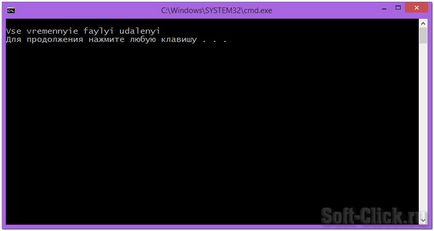
A Windows csapat forfiles hivatott kezelni a fájlokat. Kulcs / p jelzi az utat, hogy a mappát a feldolgozott fájlok, / s - aktiválja a rekurzió minden alkönyvtárakat, / m meghatározza a keresési maszk. Kulcs / állítsa be a parancs fájlokat.
Mivel fogunk törölni a fájlokat, válassza ki a Del paranccsal. Last / d paraméter jelzi a kor a fájlokat, amelyeket meg kell szüntetni. Azaz a fájl régebbi mint hét nap alatt el kell hagyni a forgatókönyvet.

Hogy nem kell futtatni a szkriptet kézzel írja elő a legjobb forgatókönyv a Windows Task Scheduler, nyissa meg legkönnyebben „Futtatás» Taskschd.msc parancsot az ablakban (mely parancsokat lehet beírni az ablakba itt olvasható), megnyílik egy ablak, egy hotkey Win + R

A jobb oldali panelen válassza ki a „Create Basic Task”.
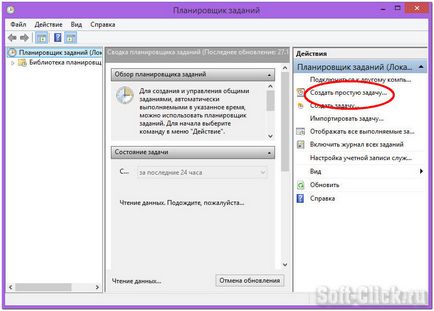
Adjon meg egy értelmes nevet, mint „ideiglenes fájlok törlése”. Hit gombra.
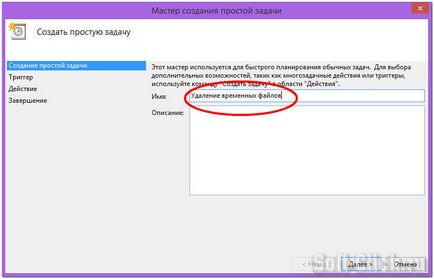
Mi szabályszerűségének megállapítását a feladat, például a „Weekly”. Következő.
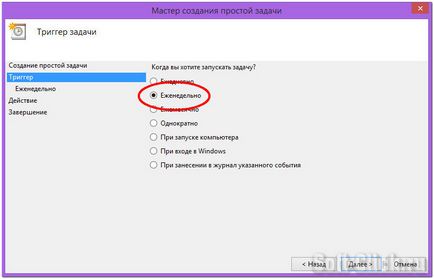
Mivel a PC-t, a feladat engedélyezni kell, állítsa be a megfelelő időben, hogy van, válassza ki a dátumot, a hét napja és ideje fájl razzia.
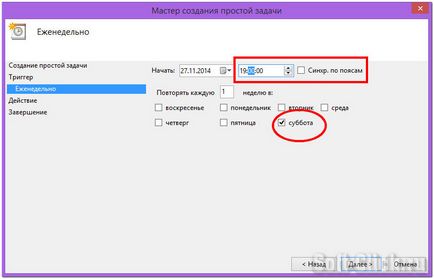
Option „Action” nem tudja megváltoztatni, csak arról, hogy ott van kiállítva „A program futtatása”. Hit gombra.
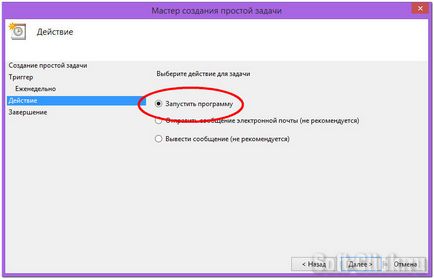
Továbbra is csak a adja meg az utat, hogy a forgatókönyvet, és mentse a beállításokat. Következő.
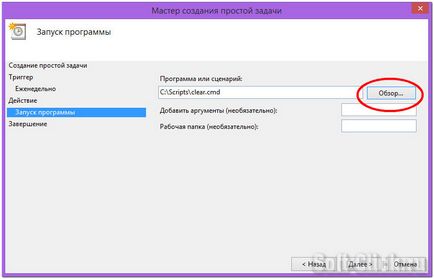
Most a parancs fájl maga fog futni minden hetedik napon, és automatikusan megtisztítja a megadott mappába. Hit Kész.
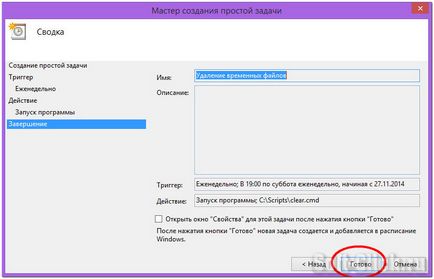
Ez az út lehet beállítani az automatikus tisztítási vagy egy mappát választani. Természetesen vannak olyan programok, amelyek is lehet tisztítani, és a kiválasztott mappák és tisztítani a számítógépet a mindenféle törmeléket.